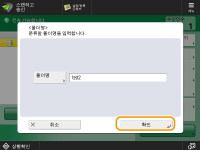스캔 변경 사항
 (Ver. 3.18-)
(Ver. 3.18-)스캔하기 전에 대상 폴더 내에 다른 폴더 만들기
스캔한 문서를 저장하기 위해 지정된 대상 폴더에 다른 폴더를 만들려는 경우 동일한 전송 화면에서 다른 대상 폴더 생성과 해당 폴더에 스캔한 문서 저장 작업을 모두 수행할 수 있습니다.
1
원본을 피더에 넣습니다.
2
<스캔하고 송신>을 누릅니다.
3
주소록에서 파일 대상 하나를 선택합니다.
4
<상세/편집>을 누르고 <폴더 분류>를 선택합니다.
5
<확인>

<확인>을 누릅니다.
6
필요한 경우 스캔 설정을 지정합니다.
7

(시작)를 누릅니다.
새 대상 폴더 이름을 입력하는 창이 표시됩니다.
여러 대상을 선택한 경우 에러가 발생하고 전송이 실패합니다.
8
<폴더명>을 누릅니다.
9
새 대상 폴더 이름을 입력하고 <확인>을 누릅니다.
원본이 스캔되고 전송/저장이 시작됩니다.
지정된 폴더가 이미 있는 경우 스캔한 문서는 해당 폴더에 저장됩니다. 지정한 폴더가 없으면 지정한 이름으로 폴더가 생성되고 생성된 폴더에 스캔한 문서가 저장됩니다.
원본을 읽을 때 파일 형식에 대한 참고 변경 사항
|
<PDF (아웃라인)>는 다음 설정에서만 유효합니다. 컬러 선택: 흑백 모드 이외의 컬러 모드 해상도: 300dpi x 300dpi 복사 비율: 100% 또는 자동 <PDF (고압축)> 또는 <XPS (고압축)>는 다음 설정에서만 유효합니다. 컬러 선택: 흑백 모드 이외의 컬러 모드 해상도: 300dpi x 300dpi 복사 비율: 100% 또는 자동 <OOXML>이 설정된 <Word> 문서는 다음 설정으로만 전송할 수 있습니다. 컬러 선택: 흑백 모드 이외의 컬러 모드 해상도: 300dpi x 300dpi 복사 비율: 100% 또는 자동 <OOXML>이 설정된 <PowerPoint> 문서는 다음 설정으로만 전송할 수 있습니다. 컬러 선택: 흑백 모드 이외의 컬러 모드 해상도: 300dpi x 300dpi 또는 600dpi x 600dpi 복사 비율: 100% 또는 자동 파일 형식에 대해 <아웃라인> 그리고 스캔 크기에 대해 <긴 원고>를 동시에 설정할 수 없습니다. <PDF (아웃라인)>를 선택한 경우, 스캔 문서에 따라 기기가 스캔 문서 중 텍스트와 선화 부분을 인식하지 못할 수 있습니다. PDF를 여는 데 사용된 Adobe Illustrator 버전에 따라 윤곽선 데이터가 포함된 PDF 파일의 텍스트와 배경이 잘못 정렬될 수 있으며 텍스트와 선화가 표시되지 않을 수 있습니다. 페이지별로 파일을 생성하는 경우여러 페이지인 원본을 스캔하여 모든 페이지를 단일 파일로 저장하는 대신 각 페이지를 별도의 파일로 저장하려면 <페이지마다 분할>을 누릅니다. 각 파일에 포함할 페이지 수를 지정하려면 <페이지마다 분할>을 누른 후 원하는 페이지 수를 지정합니다. 각 페이지를 별도의 파일로 저장하려면 페이지 수에 <1>을 지정합니다. <TIFF/JPEG>를 선택하면, 컬러 선택 모드에 따라 각 페이지가 자동으로 별도의 파일로 생성됩니다. 컬러 선택 모드가 흑백으로 설정된 경우: TIFF 컬러 선택 모드에 흑백 이외의 설정이 지정된 경우: JPEG
현재 <스캔하고 저장> 기능을 사용 중이면, 한 파일에 포함할 페이지 수를 지정할 수 없습니다. |
 <확인>을 누릅니다.
<확인>을 누릅니다. <확인>을 누릅니다.
<확인>을 누릅니다. (시작)를 누릅니다.
(시작)를 누릅니다.